
Auftragsplanung
Im Bildschirm [Zeitplan] werden die Druckjobs, die zurückgestellten Jobs und die Folge-Jobs, die im Bildschirm [Folge-Job] angezeigt werden, in Form von Job-Balken dargestellt. Sie haben außerdem die Möglichkeit, die Reihenfolge der Folge-Jobs in der Jobbalkendarstellung oder die für einen Folge-Job angegebene Papierkassette zu ändern.
Die Job-Balken-Darstellung zeigt das Verhältnis zwischen der für einen Job zu verwendenden Papierkassette und folgenden Elementen an.
Anzahl der für den Job zu verwendenden Blätter
Geschätzte Zeitdauer bis zum Start und zum Abschluss des Jobs
Benötigte Zeit für die Ausführung des Jobs (Minuten)
Die Auftragsplanungsfunktion kann verwendet werden, wenn der Bildcontroller IC-602 installiert ist.
Nr. | Name | Beschreibung |
|---|---|---|
1 | [Zeitplan] | Drücken Sie hier, um den Bildschirm [Zeitplan] des Bildschirms [JOBLISTE] anzuzeigen. |
2 | Angaben zur Papierkassette | Zeigt das Format des eingelegten Papiers, den verbleibenden Papiervorrat, das Papiergewicht und den Papiertyp für die in den Papiereinstellungen ausgewählte Kassette an. |
3 | Betriebsspezifische Angaben | Gibt die Anzahl der zu verwendenden Blätter, die erforderliche Zeit (Minuten) oder die geschätzte Zeit für die Ausführung von Folge-Jobs an. |
4 | Jobbalkendarstellung | Zeigt Folge-Jobs mit einem blauen, gelben oder orangefarbenen Balken entsprechend den folgenden Regeln an: - Blau: Verfügbar für Ausgabe mit viel Papier. - Gelb: Begrenzter Papiervorrat. - Orange: Hohe Wahrscheinlichkeit einer Unterbrechung auf Grund von Papiermangel, kein geeignetes Papier eingelegt oder nicht verfügbar für Ausgabe, da eine andere Papiereinstellung eingerichtet wurde. Wenn mehrere Fächer für einen Job verwendet werden, werden mehrere Balken dargestellt. Der Hintergrund der einzelnen Jobs wird mit Grauschattierungen angezeigt, an denen Sie das Ende der einzelnen Jobs erkennen können. |
5 | [Einheit ändern] | Wird gedrückt, um zwischen den drei betriebsspezifischen Angaben (Blattvolumen, Zeitplan, Zeitrahmen (m)) zu wechseln. |
6 | [-/+] | Wird gedrückt, um die Größe der Jobbalkendarstellung zu ändern. |
7 | Papiereinstellungsdialogfeld | Wird angezeigt, wenn ein Balken in der Job-Balken-Darstellung ausgewählt wird. Das Dialogfeld enthält Details über die Papiereinstellung des ausgewählten Jobs. |
8 | [Papierkass. änd.] | Drücken Sie hier, um die Fachauswahl des Folge-Jobs oder die Papiereinstellung des ausgewählten Fachs zu ändern. |
9 | Bediendialogfeld | Wird angezeigt, wenn auf einen Balken in der Jobbalkendarstellung gedrückt wird. Das Dialogfeld bietet die Bedienoptionen [Job-Neuauswahl], [Fachauswahl] und [Reihenf. ändern]. |
10 | [Job-Neuauswahl] | Schaltet im Dialogfeld "Papiereinstellung" zwischen den Jobs um, wenn mehrere Job-Balken angezeigt werden. |
11 | [Fachauswahl] | Schaltet im Dialogfeld "Papiereinstellung" zwischen den verschiedenen Kassetten um, wenn für den ausgewählten Job mehr als eine Kassette verwendet wird. |
12 | [Reihenf. ändern] | Ändert die Ausgabereihenfolge der Folge-Jobs. |
13 | Kein geeign. Papier | Zeigt einen Jobbalken an, wenn kein passendes Fach für einen Kopierjob, für den die Option [Autom.Papierauswahl] aktiviert ist, oder für einen Druckauftrag, für den die Option [Automatisch auswählen] in der Facheinstellung im Druckeinstellungsfenster ausgewählt ist, gefunden werden kann oder wenn im entsprechenden Fach kein Papier mehr vorhanden ist. |
Der Bildschirm [Zeitplan] wird neu geladen, wenn folgende Systembedingungen eintreten.
Eine Papierkassette wird eingeschoben, herausgezogen oder die Papiermenge in der Kassette geändert
Die Papiereinstellung wurde geändert
Ein Jobvorgang wurde gestartet oder neu gestartet
Ein Folge-Job wird hinzugefügt oder gelöscht oder die Reihenfolge der Jobs wird geändert
Ein Ausgabejob wird abgeschlossen
Wenn beim Drucken ein Bildschirmaktualisierungsintervall von 30 Sekunden oder mehr auftritt
Der Job-Balken des aktuellen Ausgabe-Jobs gibt den Fortschritt dieses Jobs an und wird mit fortschreitender Job-Dauer kürzer.
Der Auftragsbalken wird in der Auftragsbalken-Darstellung angezeigt, nachdem das Original gescannt wurde oder nachdem die Bilder vom Bildcontroller übertragen wurden.
Wenn die erforderliche Zeit kürzer als eine Minute ist, wird trotzdem "1 Minute" angezeigt.
Nehmen Sie Einstellungen für die Ausgabe eines Jobs vor.
Drücken Sie im Bildschirm auf das Register [JOBLISTE], um den Bildschirm [JOBLISTE] anzuzeigen.
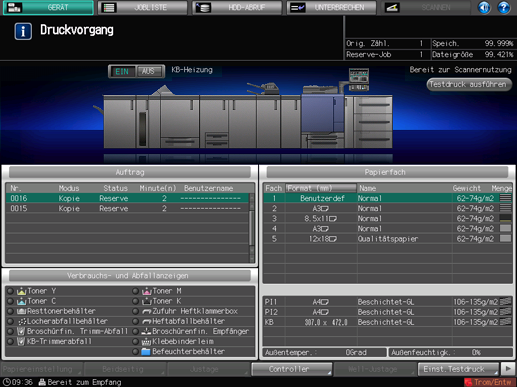
Drücken Sie auf [Zeitplan] im Bildschirm [JOBLISTE].
Ausführliche Informationen zur Verwendung finden Sie in den folgenden Beschreibungen.
-> Ändern der Einheit und des Anzeigeumfangs
-> Anzeigen der Details eines Jobs
